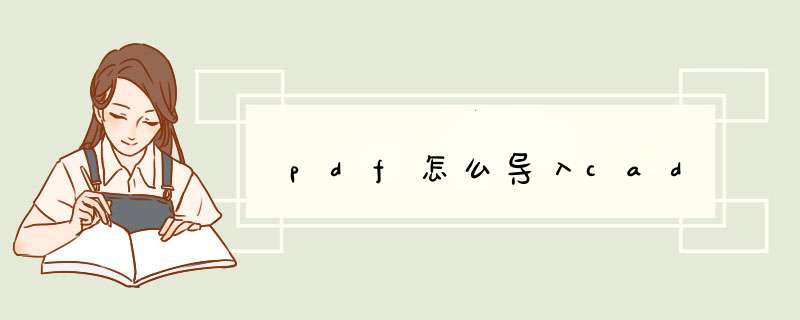
1、点击插入打开CAD软件,执行插入PDF参考底图。弊袭隐
2、选中PDF文件:出现选择参考文件对话框,选中需要导入的PDF文件。
3、设置默认规格:出现附着PDF参考底图对话框,设置默认规格,点击确定。
4、输入坐标:输入坐标点击鼠标左键,按一下键盘上的“回车”键。
5、插入PDF成功:返回CAD,PDF就插入成功租厅了。
一、首先,打开CAD程序,然后新建一张图纸。
二、然后,在CAD主界面点击“插入”,在下拉菜单中选择“PDF参考底图”。
三、然后,在“选择参考文件”的菜单中,根据路径选择要要导入的PDF文件。
四、然后,在“附着PDF参考底图”菜单中,查陵饥看导入信息,然后确定。
五、然后,指定插尺丛返入点,可以输入坐标或直接鼠标点击。
六、CAD中导入PDF文件完成。郑孙
PDF是常用的电子书格式,很多地方用它做宣传册很方便,但是如何导入到CAD使用呢?接下来就让我给您细细道来。
将pdf导入cad的 方法 一打开CAD,新建空白文档。
在工具栏上点击插入---PDF参考底图---选择一张准备好的PDF图纸点击打开。
在下面的这页面上勾选“插入点在屏幕上指定”、“比例在屏幕上指定”,再点击确认。
在CAD工作区域任意选起一点作为基准点,再在键盘上输入10-100的任意比例尺,再按下键盘上的ENTER键,如下图所示:
将图纸放大至合适尺寸,选一个项已知长度的线段使用CAD测量工具进行标注下,这里以马路宽度为例,已知马路宽度为4000mm,但通过此张图纸测量出的数据为36.33mm
这里我们先进行计友缓算,用马路实际宽度4000mm除以目前图纸上的数据36.33mm,由此可知目前图纸的尺寸比实际尺寸小110.1018倍,这时我们可以使用CAD的缩放工具(如下图)
先选中缩放工具-----选择缩放对象----按下enter键----选择基准点----输入我们计算出来的比例110.1018----按下enter键
到这里已经完成了图纸按照1:1的比例插入CAD中,但这时有可能会发现使用鼠标的缩放功能无效,这没关系,在键盘上输入RE---再按ENTER键,这下就可以缩放自如了。如果还不行就重复RE---enter键。
最后再检验下我们的 *** 作是否成功,如下图标注数据为4000mm,与实际尺寸一样(当然有些可能会有一点点出入,这是因为计算除不尽的原因,这里不深究),这样就可以利用此图按照实际比例进行添加修改了!
将pdf导入cad的方法二
使用AI打开PDF,或者直接将PDF文件拖拽至AI快捷方式图标上。
好信模 由于字体或者版本原因造成的提示直接忽略。
打开PDF
选择“直接选择工具(A)”,框选全部图形,并且复制Ctrl+C。新建一个新的文档,粘贴进去。
文件-导出,在保存类型里坦蠢选择AutoCad绘图(*.dwg),确定即可。
打开导出的DWG文件,使用X炸开并修改所有线条的颜色为白色,线型和线宽也都默认,关闭线宽显示。并且将剩余图形B做块。
使用选择颜色红色,使用PL命令描图(其中直线用PL-L,曲线用PL-A-S,在描图过程中,捕捉对象的垂足不能开,可能会造成致命错误)。
欢迎分享,转载请注明来源:内存溢出

 微信扫一扫
微信扫一扫
 支付宝扫一扫
支付宝扫一扫
评论列表(0条)